ChuckAPIプロセスの評価に失敗した場合に、さらに実行される適切なフローをユーザーが設定する必要があります。
ワークフローロジック
Workflow Inノードをワークスペースにドラッグします。
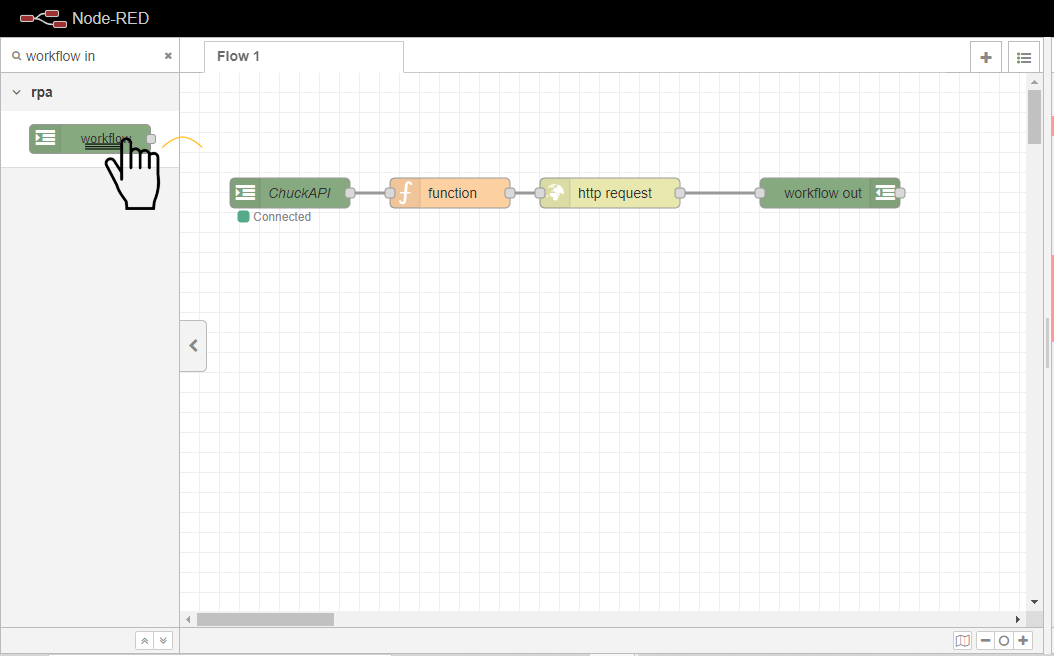
Workflow In のプロパティで、OpenFlow ワークフローが割り当てられるキューを定義するQueue nameを設定します。
キュー名は完全に任意であり、ユーザは好きな名前を選ぶことができる。この例では、jokefailed と設定されています。
備考
Node-RED ワークスペース内のノードのプロパティにアクセスするには、指定されたノードをダブルクリックします。ノードのプロパティボックスが表示され、それ自体に必要な各入力フィールドが表示されます。
RPAチェックボックスをオンにすると、このフローのワークフローがOpenRPAエージェントから呼び出されるようになります。
Name」入力フィールドにワークフローの名称を設定します。ここでも、名前は任意に設定します。この例では、「Joke Failed」と設定されています。
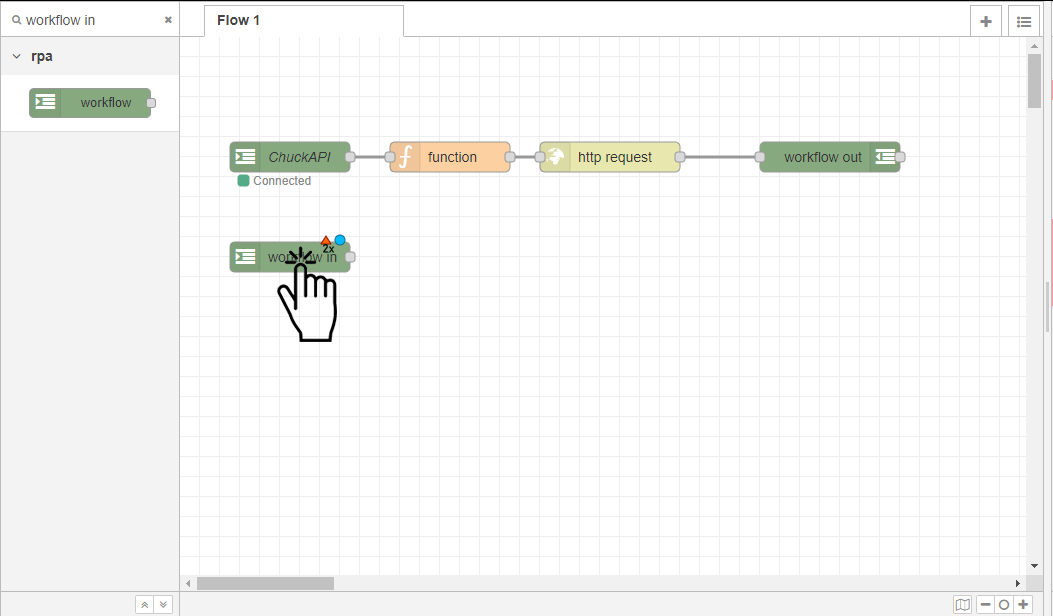
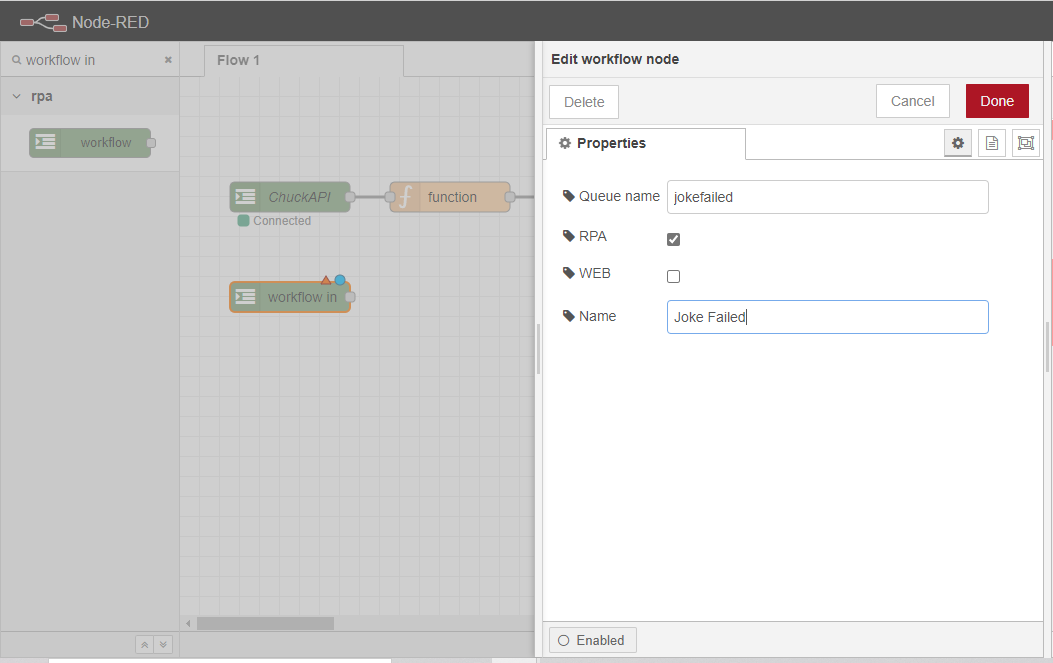
RPA WorkflowまたはRobotノードをワークスペースにドラッグします。このノードにより、評価失敗時にREST Workflow - Joke Failedワークフローを呼び出すことができます。
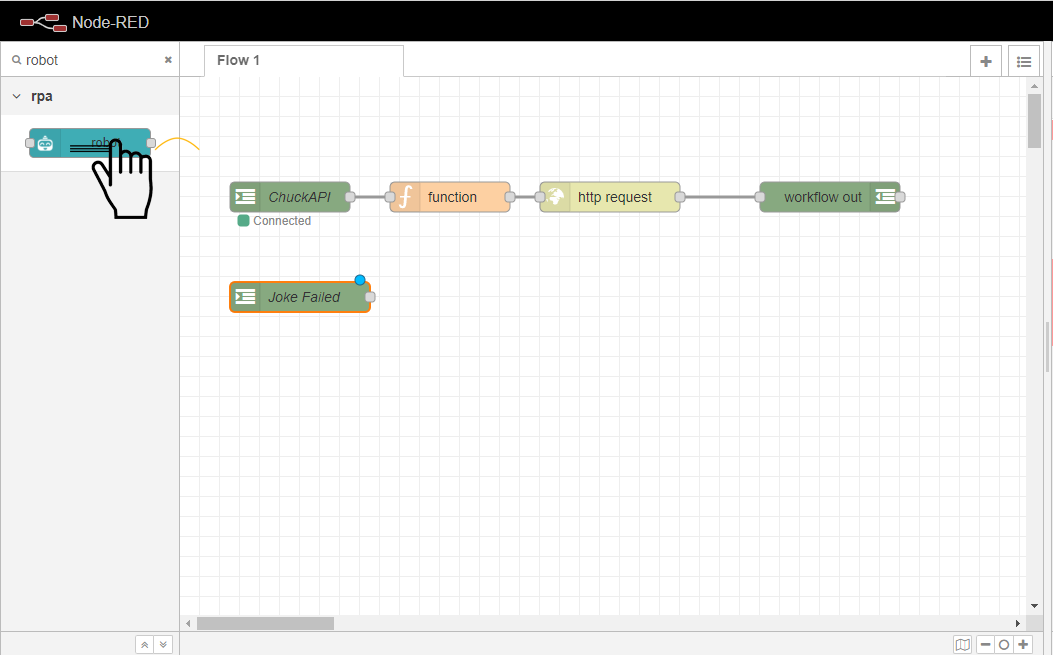
ワークフローを呼び出すロボットと呼び出されるワークフローを、ロボットノードのプロパティに設定します。また、ノードのLocal queue nameと Nameを設定します。
ローカル キュー 名は任意で、ロボットインスタンスのキューイングに使用されるキューを設定するために使用されます。
Nameパラメータは、Node-RED内部での表示のみに使用されます。
この例では、Local queue nameを jokefailed、Nameを Invoke Joke Failed Workflowに設定しています。
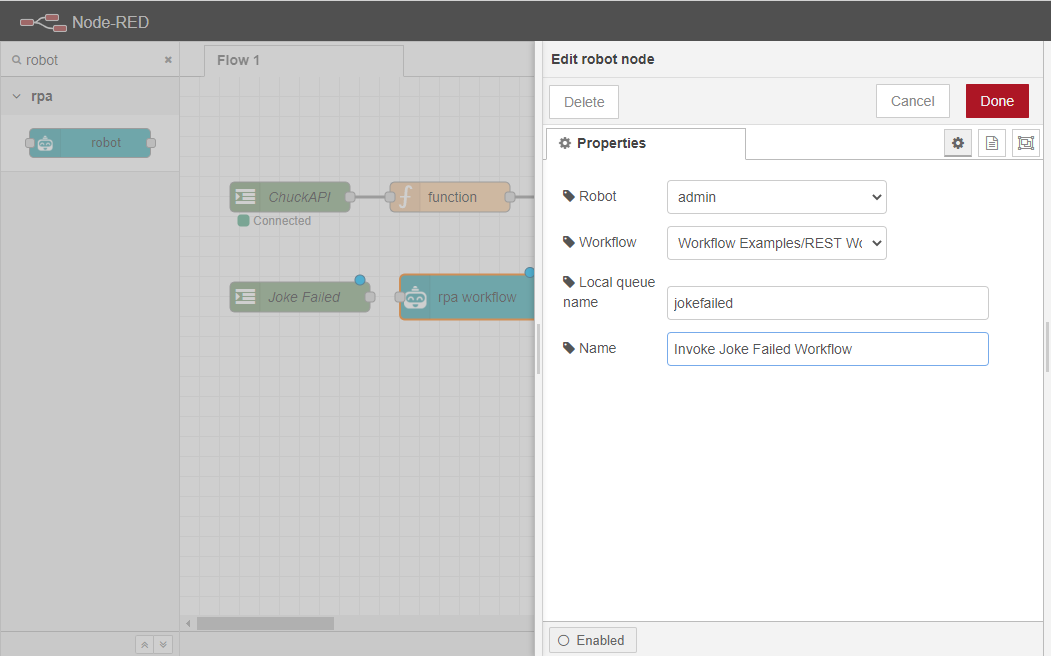
Workflow InノードとRobotノードを接続します。
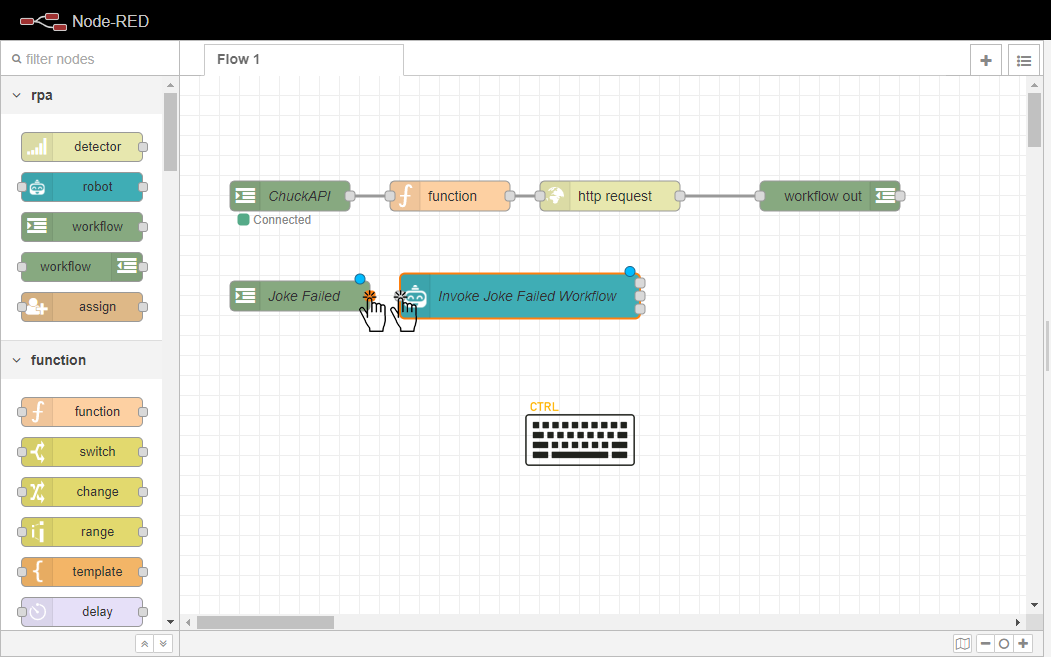
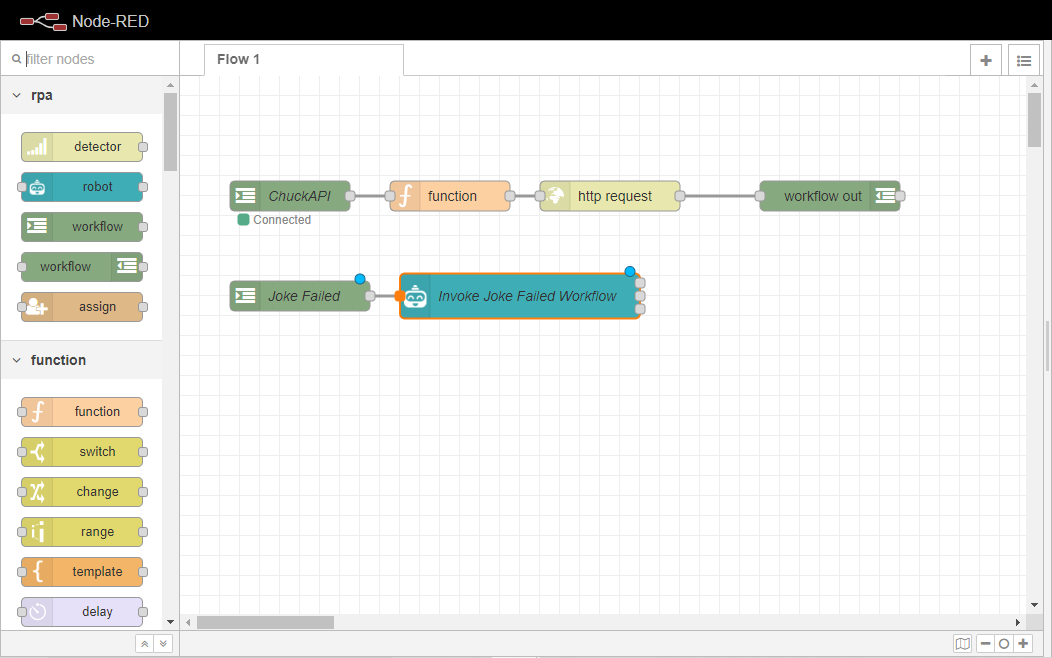
備考
ノードの接続は、Ctrlキーを押しながら、各ノードの外側にあるポートという灰色の長方形をクリックするだけで簡単にできます。クリックしたままでも接続できますが、筆者はCtrlキーを使う方が使いやすいと感じています。
Email Outノード(アクティビティの右端にある文字アイコンのノード)をワークスペースにドラッグします。このノードは、評価時にエラーが発生した場合、選択したメールにmsg.payloadオブジェクトの JSON 文字列を送信する役割を担います。
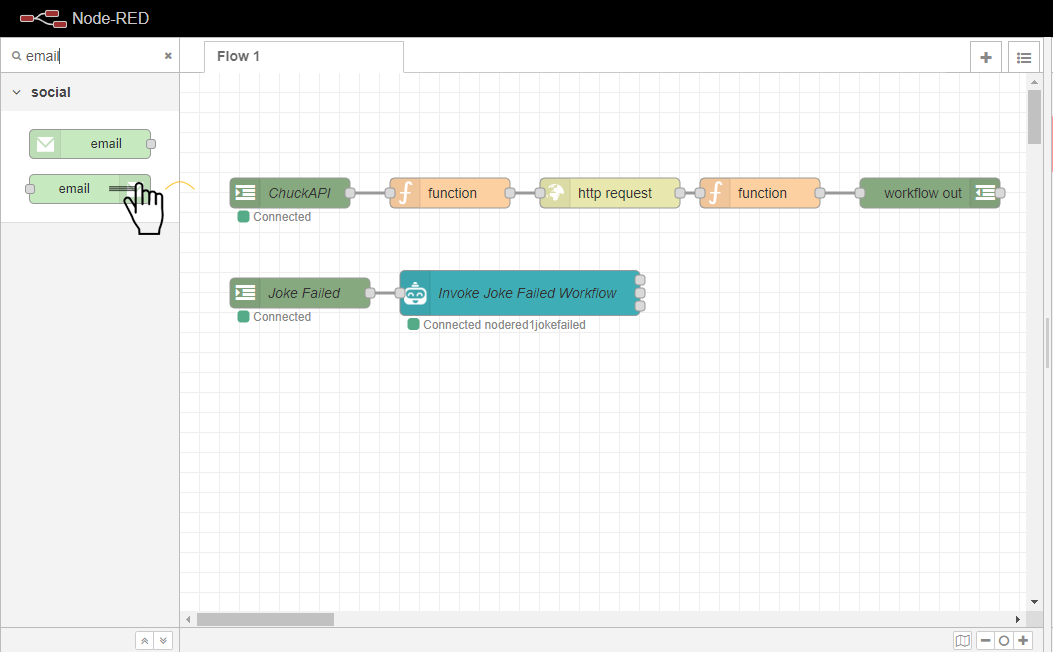
Invoke Joke Failed Workflowノードの一番上のポートを、emailノードの外側のポートに接続します。
備考
ノードの接続は、Ctrlキーを押しながら、各ノードの外側にあるポートという灰色の長方形をクリックするだけで簡単にできます。クリックしたままでも接続できますが、筆者はCtrlキーを使う方が使いやすいと思います。
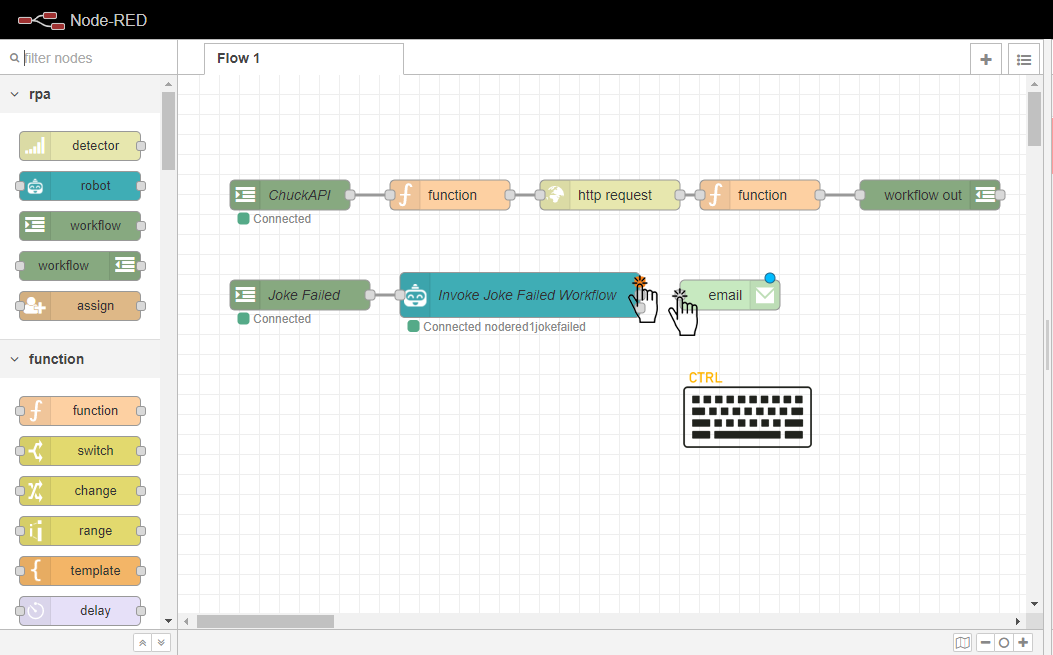
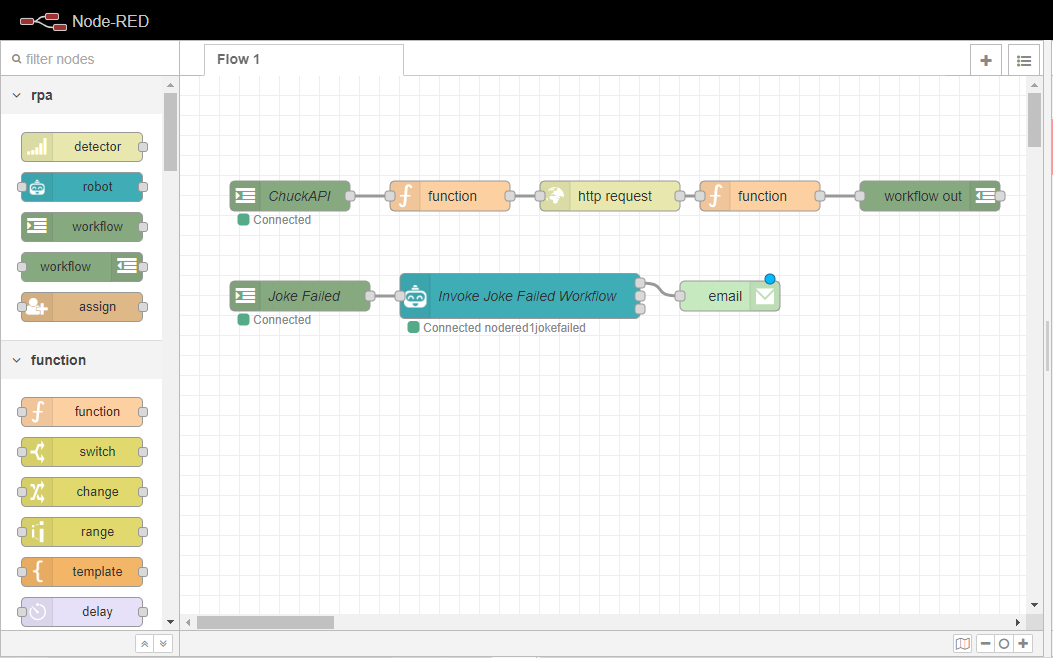
Eメールノードのプロパティを設定します。
Toは、受信者からの電子メールアドレスを指します。
Useridは、メールを送信するアカウントのUserIdです。(例: ドメインなしの電子メール – 電子メールがadmin@openiap.io の場合、UserId はadmin になります)
パスワード– 送信者からのメールアカウントのパスワード。
この例では、ダミーの電子メール(admin@gmail.com)を設定し、メッセージの送受信に使用する。ここで注意すべきは、ユーザーがEメールを変更しなければ、ワークフローは明らかに機能しないということです。
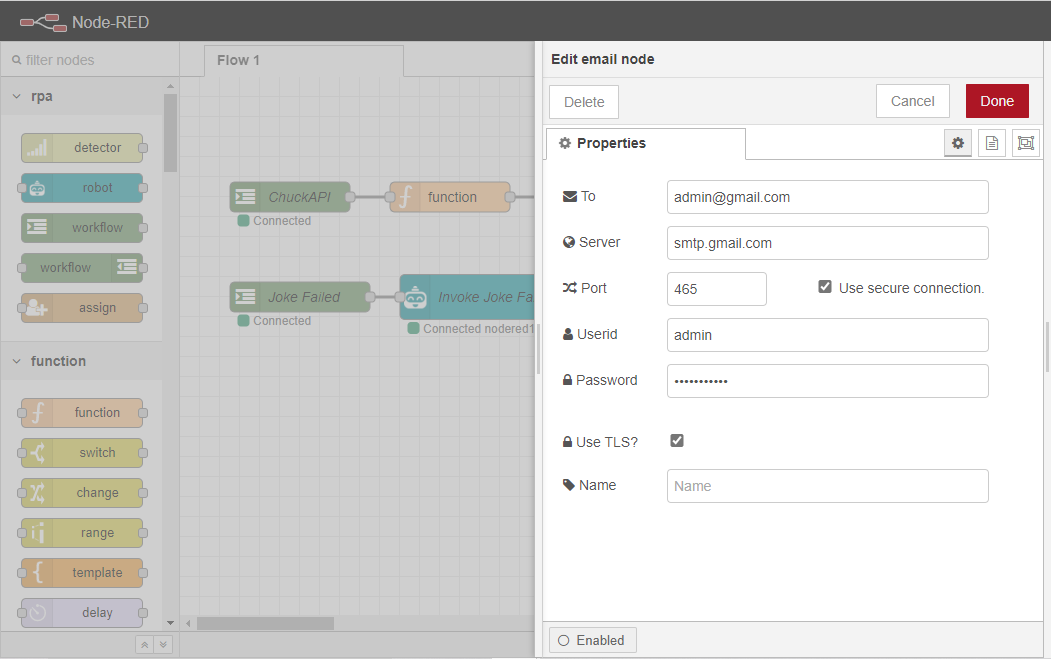
備考
ユーザーが Gmail の SMTP サーバを使用している場合、Less secure アプリのアクセスを許可する設定が正しいことが必要です。さもなければ、ワークフローの実行時にエラーメッセージが表示されます。そのためには、Less secure app access(https://myaccount.google.com/lesssecureapps) を参照し、Allow less secure appssettings がON になっていることを確認します。
Workflow Outノードをワークスペースにドラッグします。
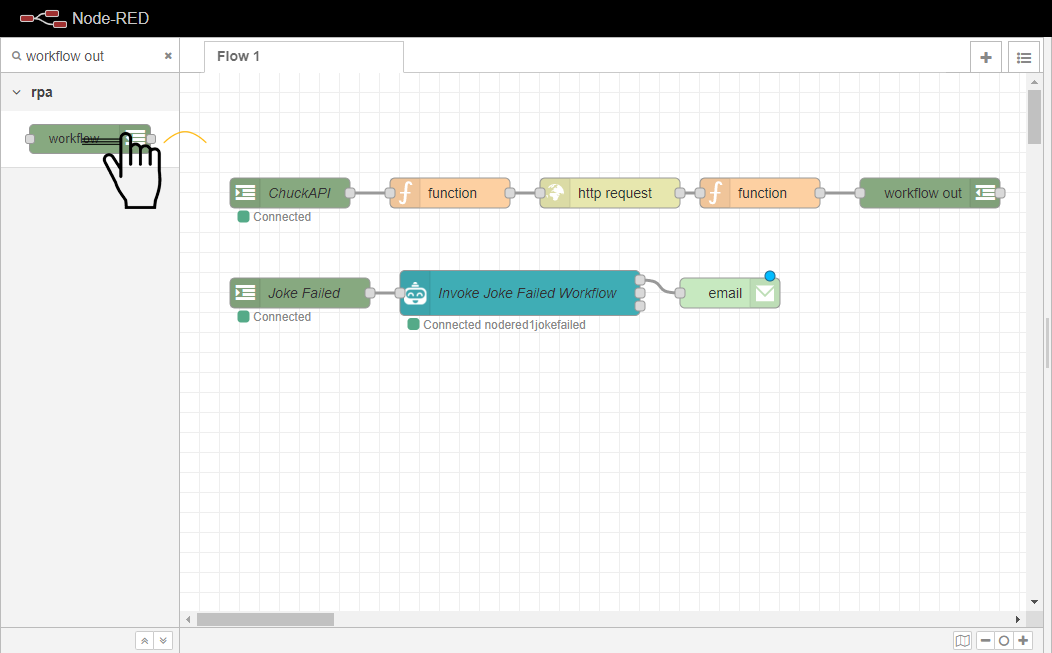
Workflow Out」ノードを「Eメール」(現在は「admin@gmail.com」)ノードに接続します。
備考
ノードの接続は、Ctrlキーを押しながら、各ノードの外側にあるポートという灰色の長方形をクリックするだけで簡単にできます。クリックしたままでも接続できますが、筆者はCtrlキーを使う方が使いやすいと感じています。
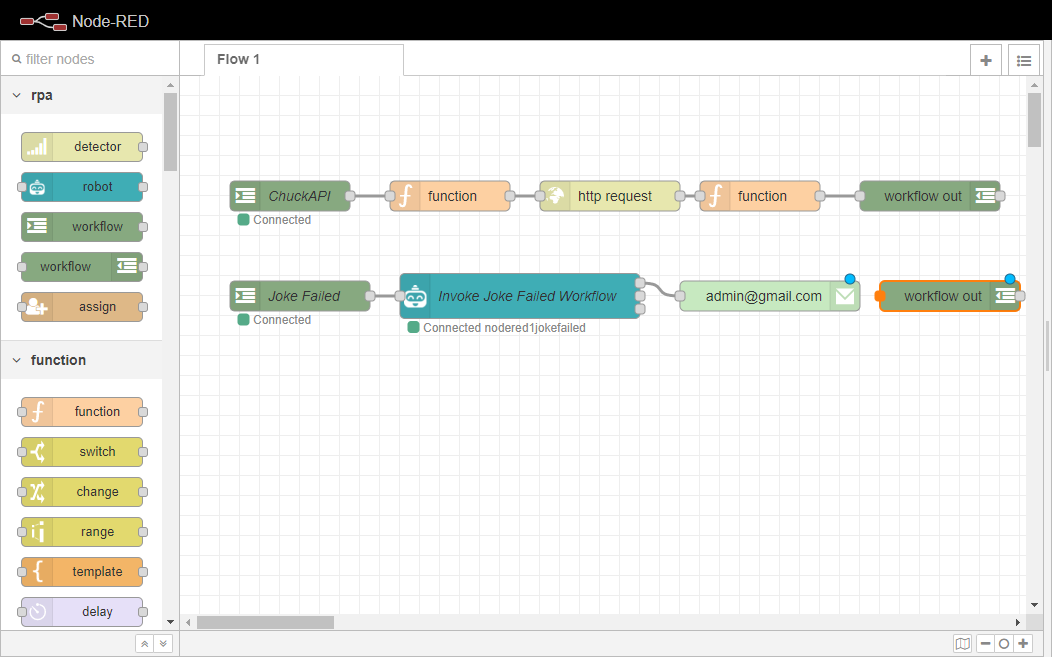
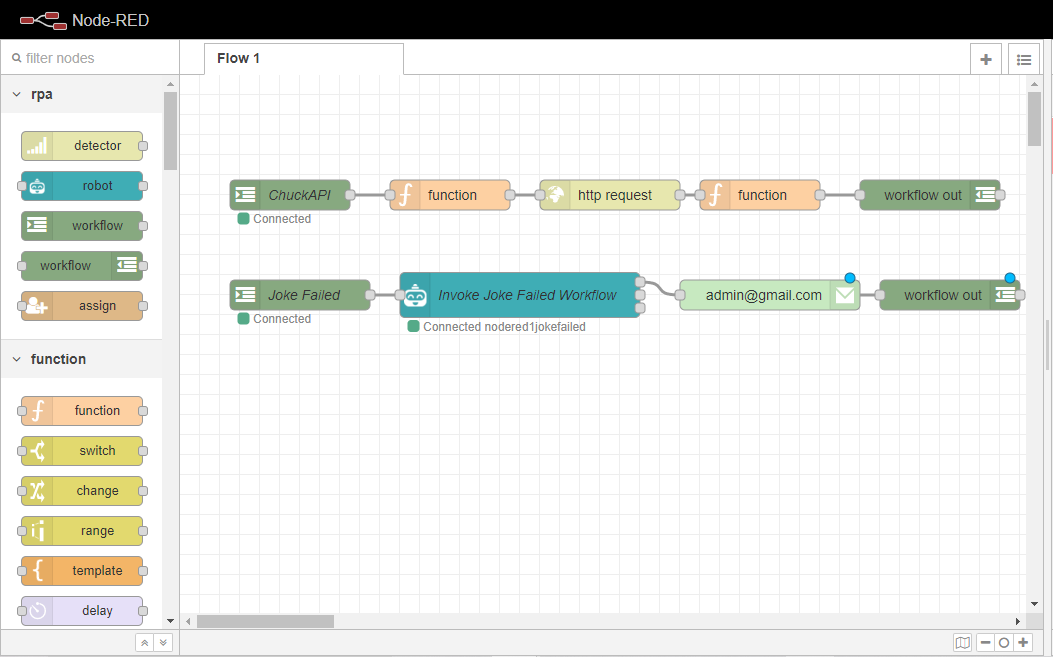
画面左上の赤い「Deploy」ボタンをクリックして、フローをデプロイします。
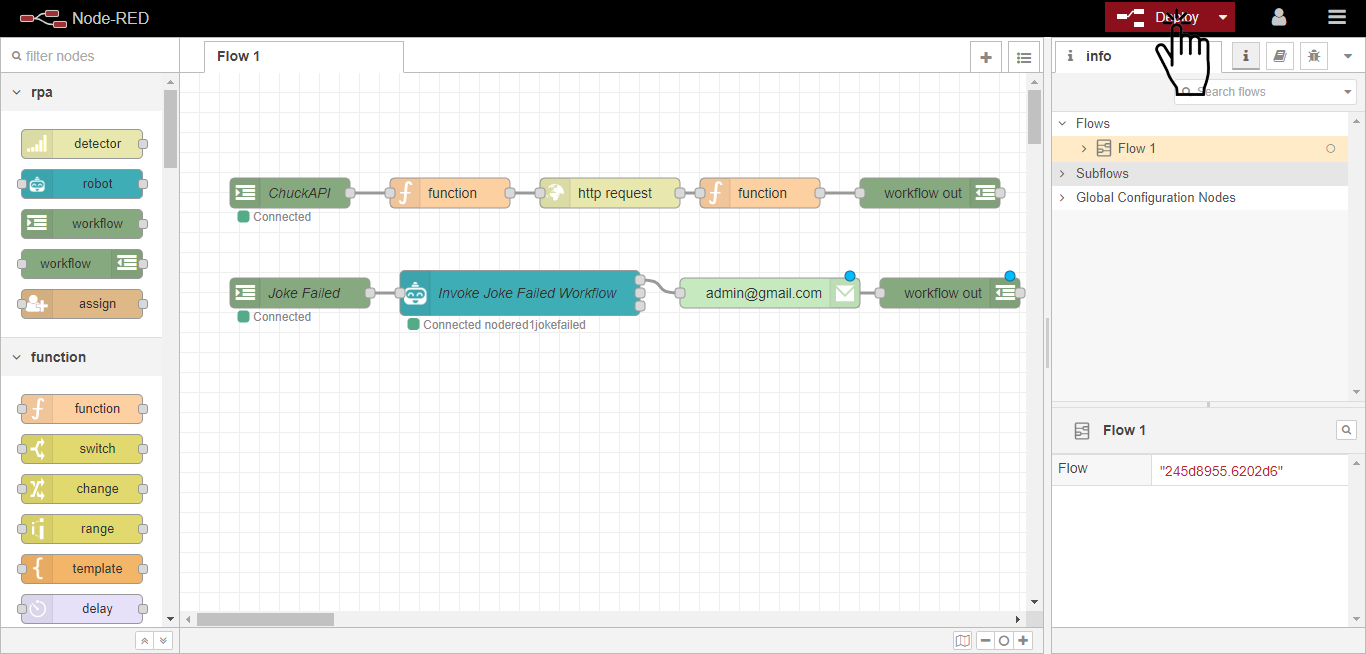
備考
Node-REDのフローに変更があった場合、ユーザーはそのフローをデプロイする必要があり、その変更は現在そのフローを使用しているロボット全体に伝搬されます。
